យោងតាម BGR macOS Sonoma មានមុខងារដ៏អស្ចារ្យជាច្រើន រួមទាំងមុខងារលាក់ដ៏គួរឱ្យចាប់អារម្មណ៍មួយដែលមានឈ្មោះថា Studio Light ។ ដោយគ្រាន់តែចុចពីរដង Studio Light នឹងធ្វើឱ្យការហៅ ជាវីដេអូ កាន់តែប្រសើរឡើង។
គួរកត់សម្គាល់ថាមុខងារនេះមិនត្រឹមតែសម្រាប់ FaceTime ប៉ុណ្ណោះទេ វាដំណើរការជាមួយកម្មវិធីណាមួយដែលប្រើកាមេរ៉ានៅលើ Mac ឬសូម្បីតែ iPhone ប្រសិនបើអ្នកប្រើប្រាស់ចង់បាន (ដើម្បីប្រើវាជា webcam)។
របៀបបើក Studio Light និងកែលម្អការហៅជាវីដេអូនៅលើ Mac
ស្ទូឌីយោពន្លឺគឺស្រដៀងទៅនឹងតម្រងបញ្ឈរនៅលើ iPhone ប៉ុន្តែនៅលើ Mac អ្នកមានជម្រើសតែមួយប៉ុណ្ណោះ។ នៅពេលអ្នកបើកវា អ្នកនឹងសម្គាល់ឃើញភ្លាមៗថាអ្នកមើលទៅប្រសើរជាងមុននៅលើការហៅជាវីដេអូ។ អនុវត្តតាមជំហានទាំងនេះដើម្បីបើកវា។
ក្នុងអំឡុងពេលហៅជាវីដេអូ FaceTime ពង្រីក ឬ Slack រកមើលរូបតំណាងកាមេរ៉ានៅជ្រុងខាងស្តាំខាងលើ។ ប៉ះវាហើយជ្រើសរើស Studio Light ។ រូបភាពរបស់អ្នកនឹងផ្លាស់ប្តូរភ្លាមៗ។ ប្រសិនបើពន្លឺល្អ អ្នកនឹងឃើញជម្រៅ និងគំនួសពណ៌នៅលើមុខរបស់អ្នក។

រូបភាពមុន និងក្រោយដោយប្រើមុខងារ Studio Light
បន្ថែមពីលើស្ទូឌីយោពន្លឺ អ្នកក៏អាចធ្វើឱ្យផ្ទៃខាងក្រោយព្រិល ឬបើកដំណើរការមជ្ឈមណ្ឌល (ដែលកែតម្រូវដើម្បីឱ្យអ្នកស្ថិតនៅកណ្តាលស៊ុម) ប្រសិនបើ Mac របស់អ្នកមានវា។ Studio Display ឬប្រសិនបើអ្នកកំពុងប្រើ iPhone របស់អ្នកជា webcam ក៏មានផ្តល់ជូន Center Stage ផងដែរ។
ជាមួយនឹងជំហានសាមញ្ញចំនួនពីរ អ្នកអាចកែលម្អគុណភាពនៃការហៅជាវីដេអូនៅលើ iPhone និង Mac របស់អ្នកបានយ៉ាងសំខាន់ មិនថាវាជាការបង្ហាញ ការប្រជុំជាក្រុម ឬគ្រាន់តែជជែកជាមួយមិត្តភក្តិ។
ប្រភពតំណ
























![[រូបថត] Nghe An: ផ្លូវខេត្ត 543D បានបាក់យ៉ាងធ្ងន់ធ្ងរដោយសារទឹកជំនន់](https://vphoto.vietnam.vn/thumb/1200x675/vietnam/resource/IMAGE/2025/8/5/5759d3837c26428799f6d929fa274493)




































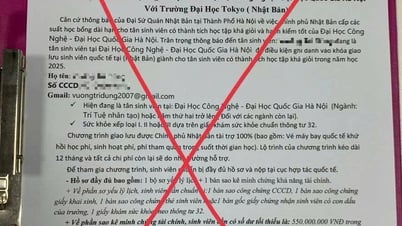


































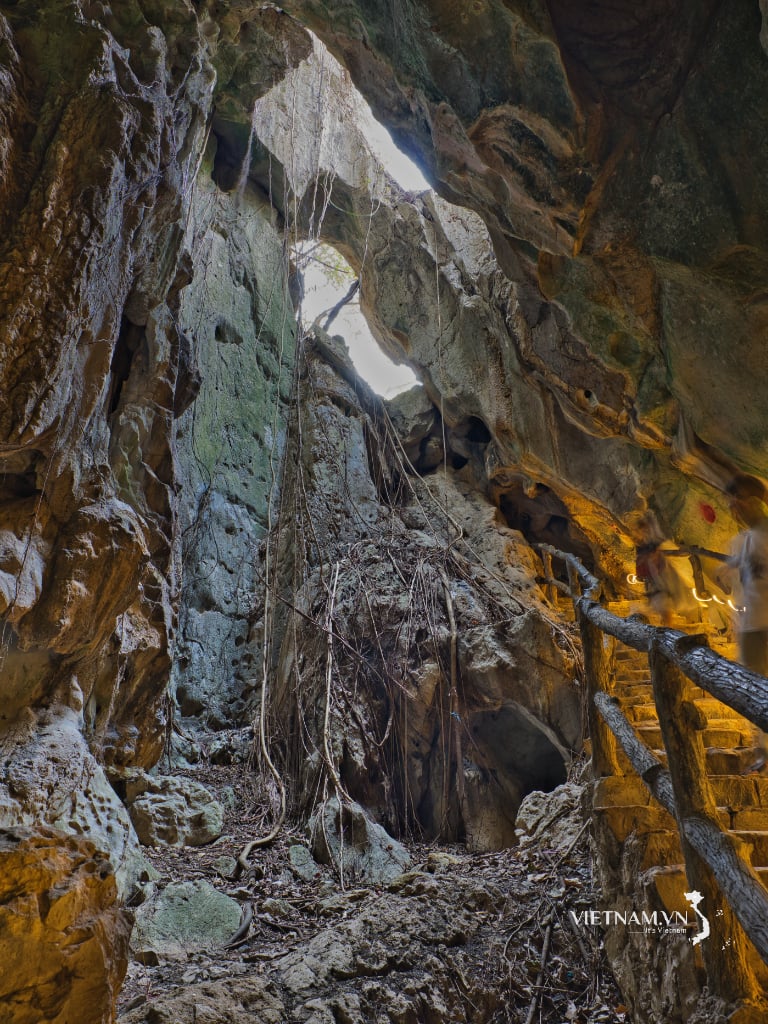

Kommentar (0)